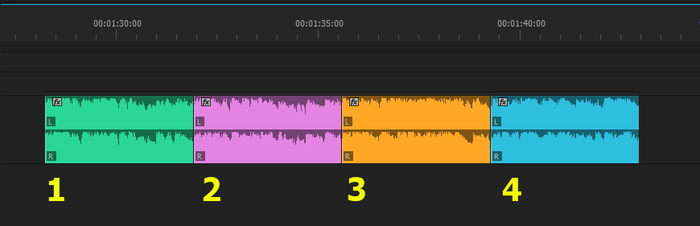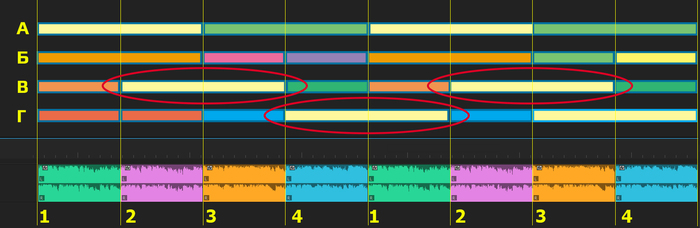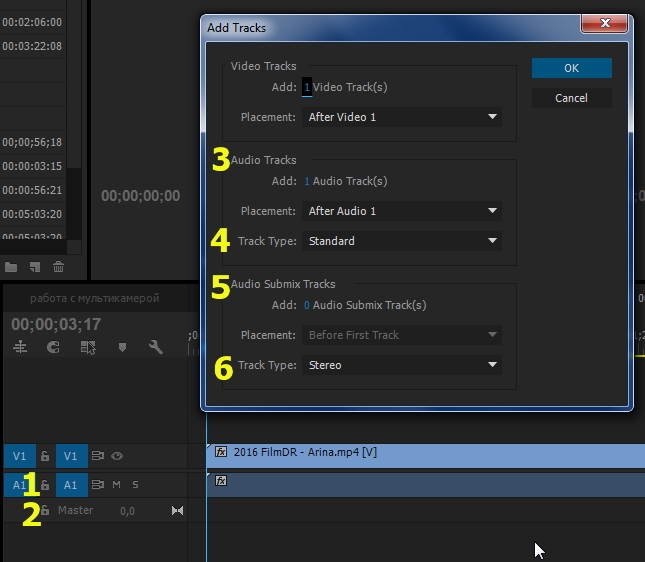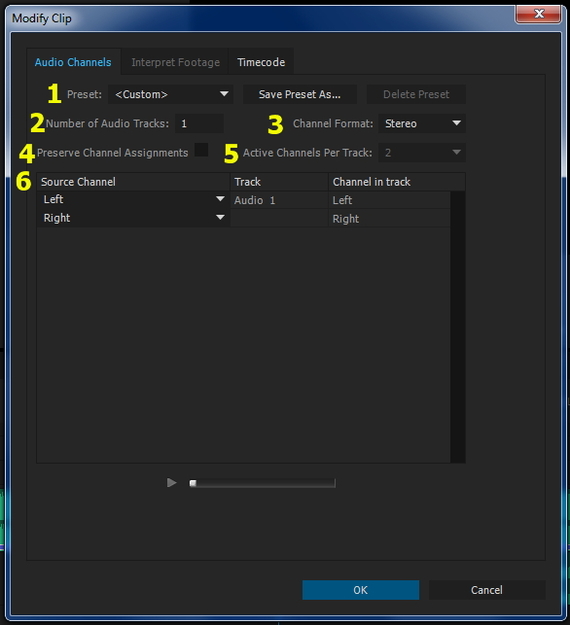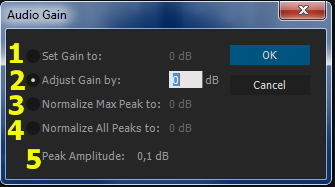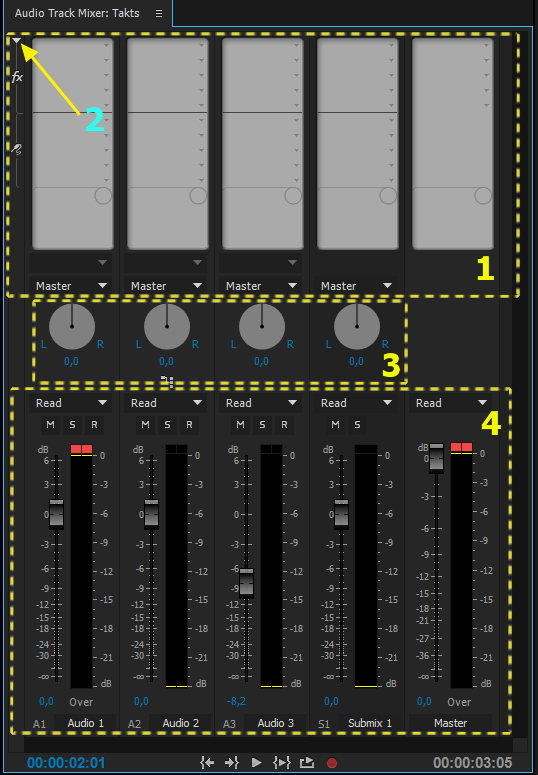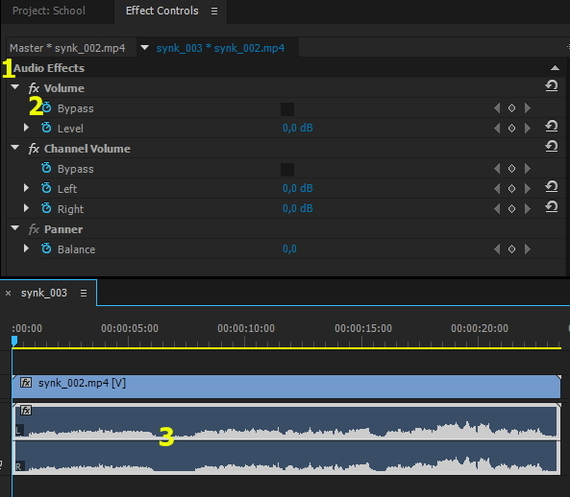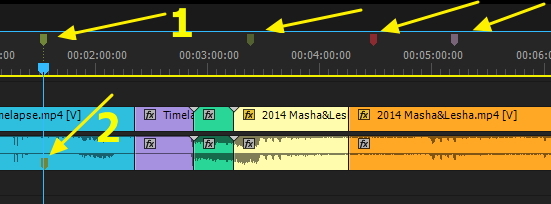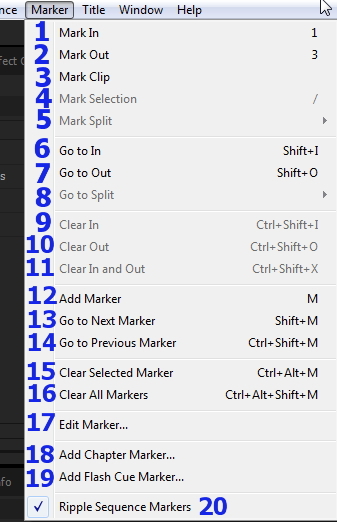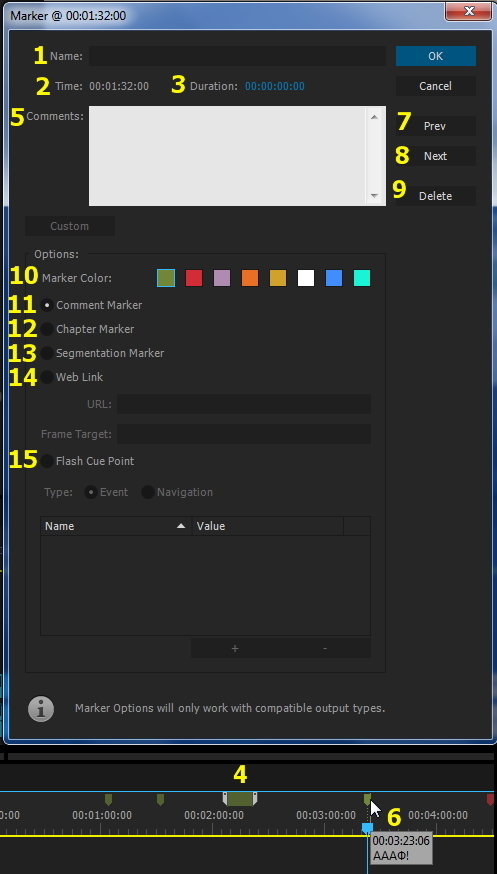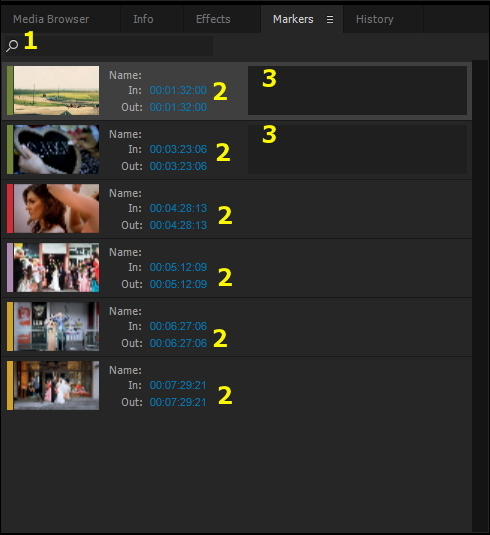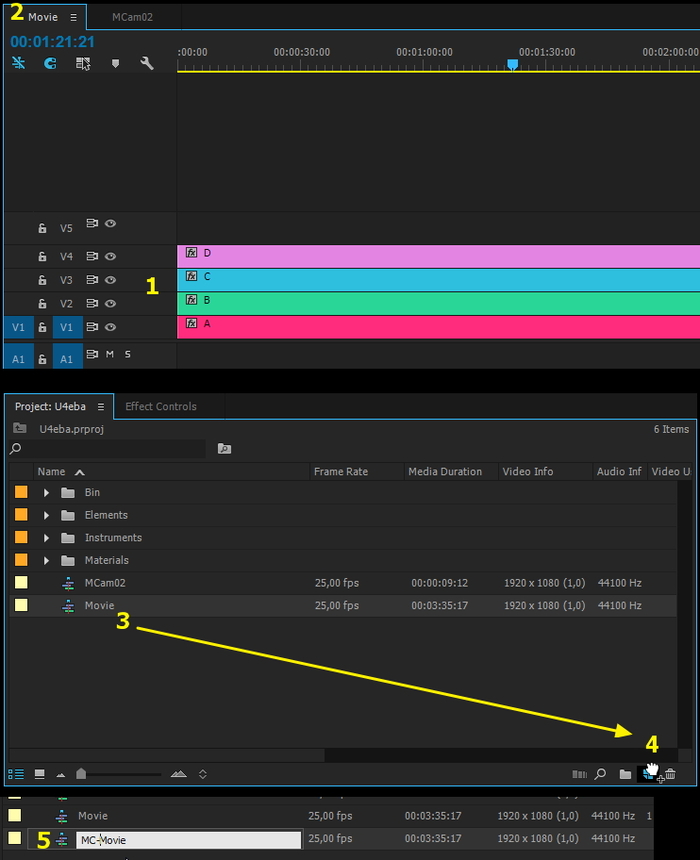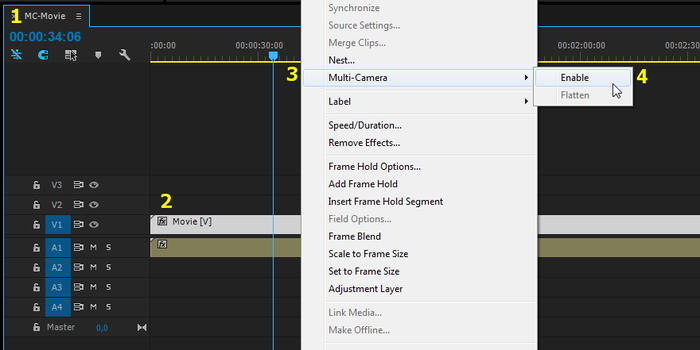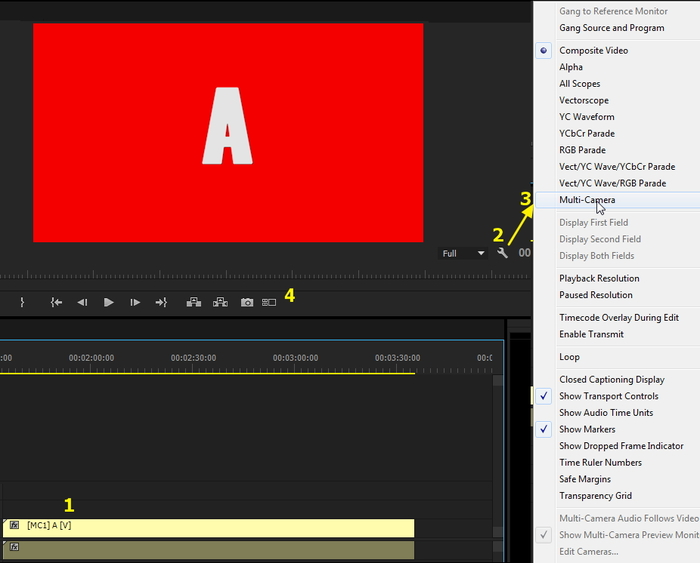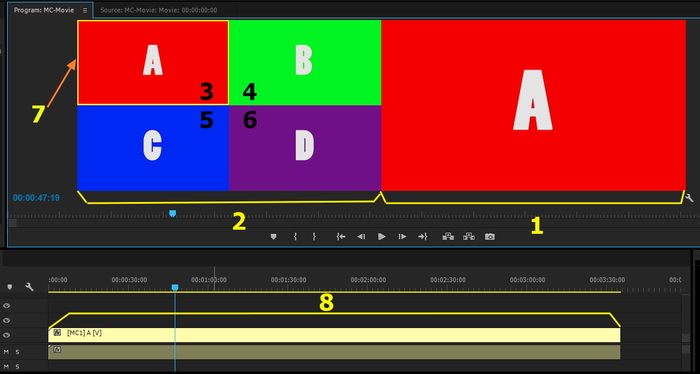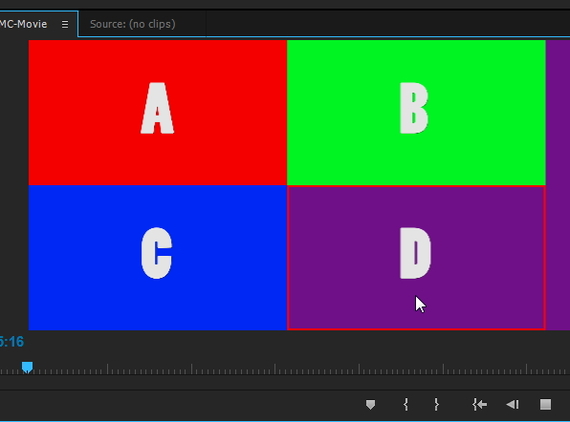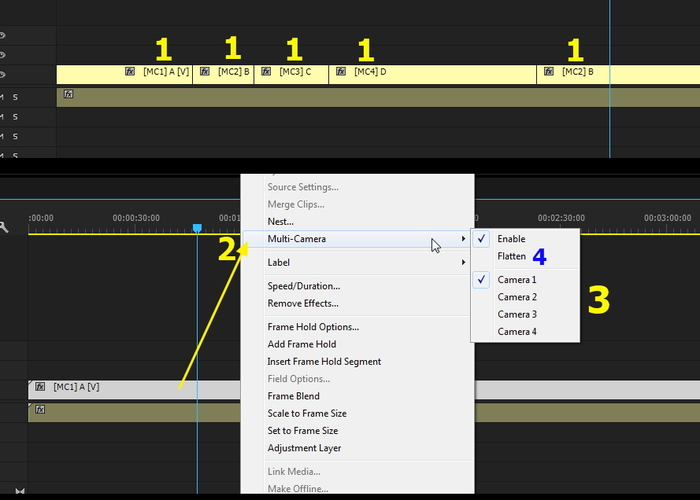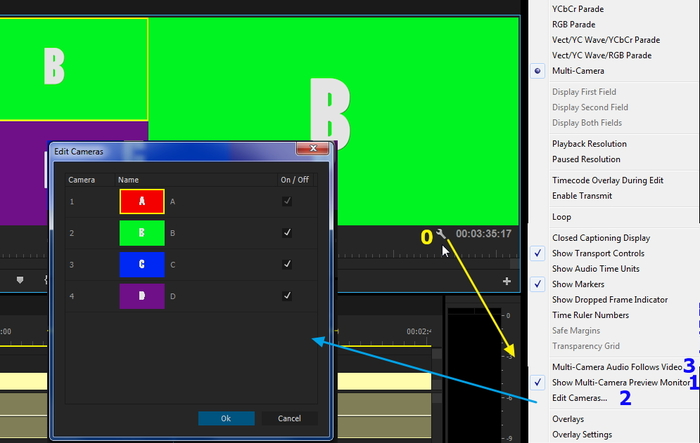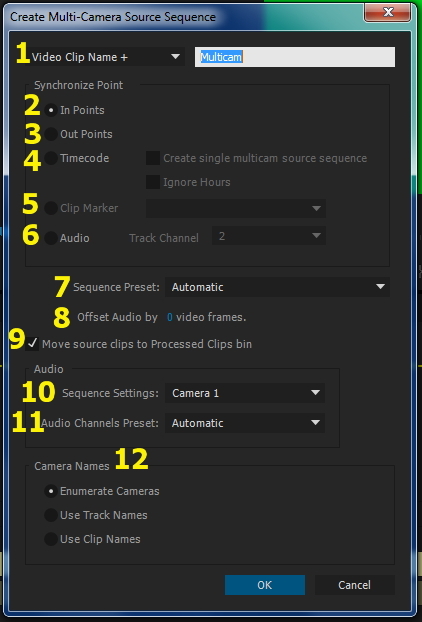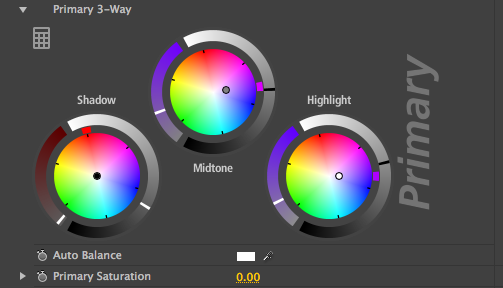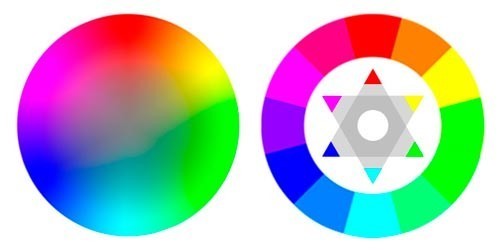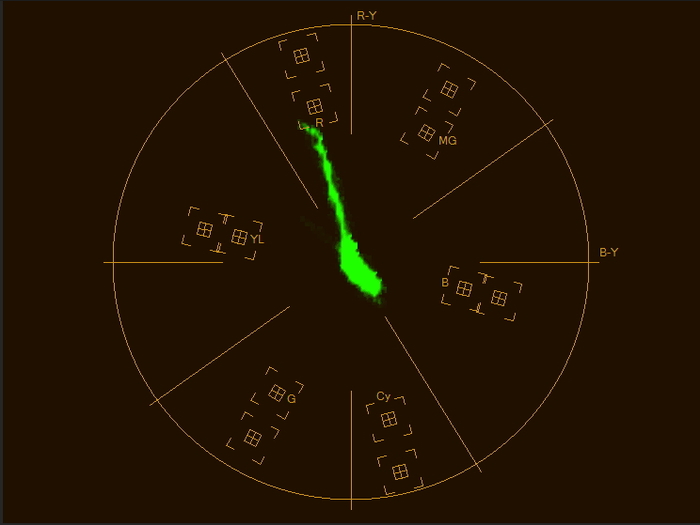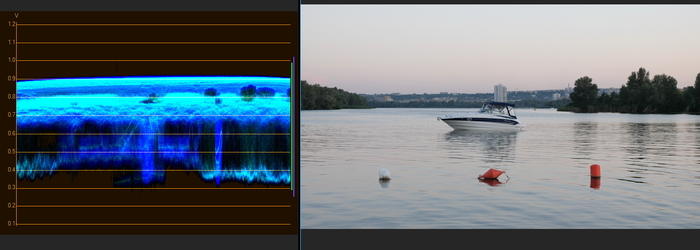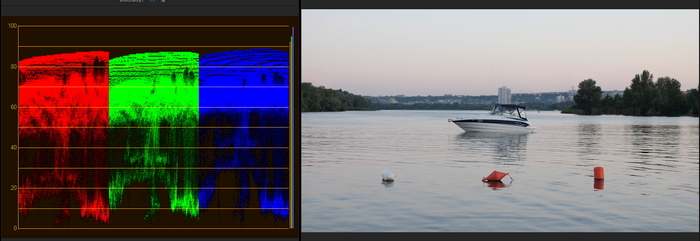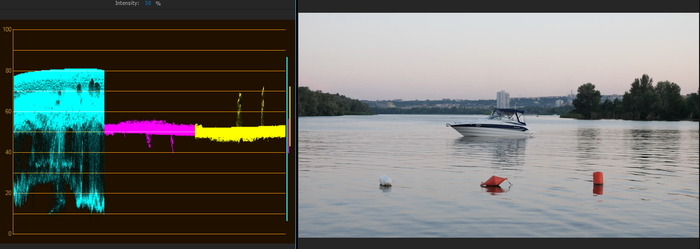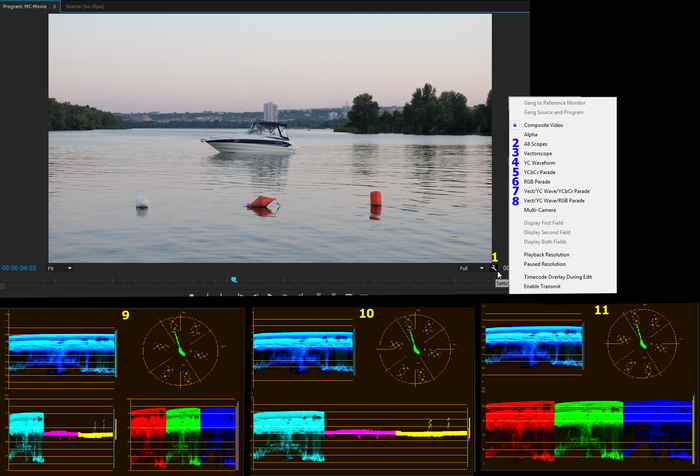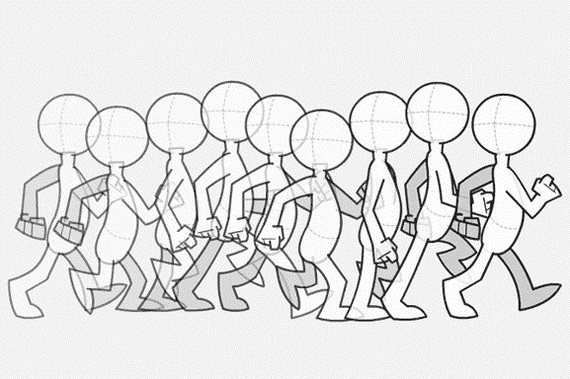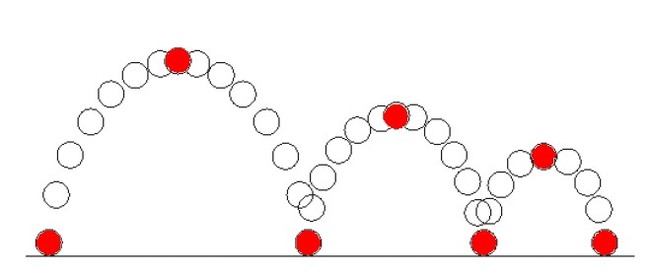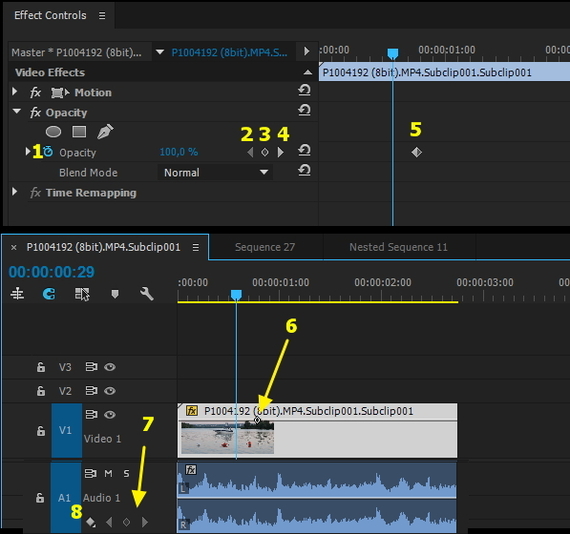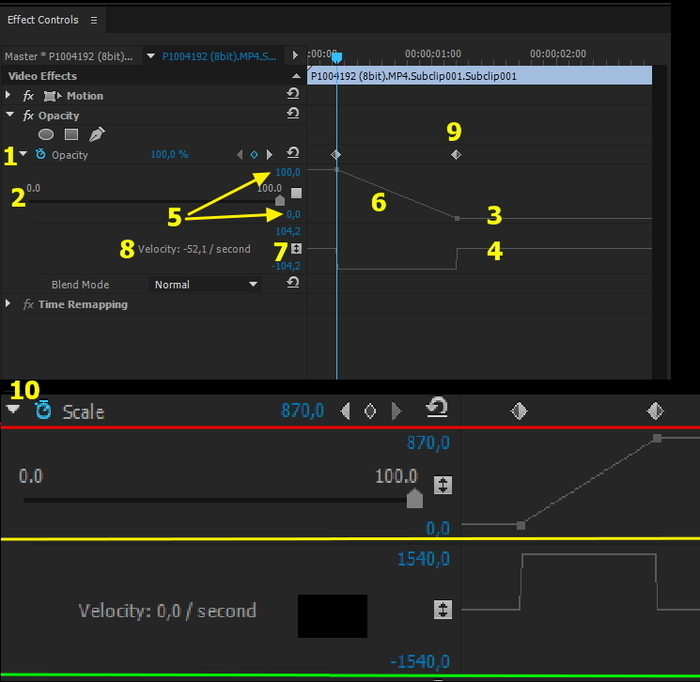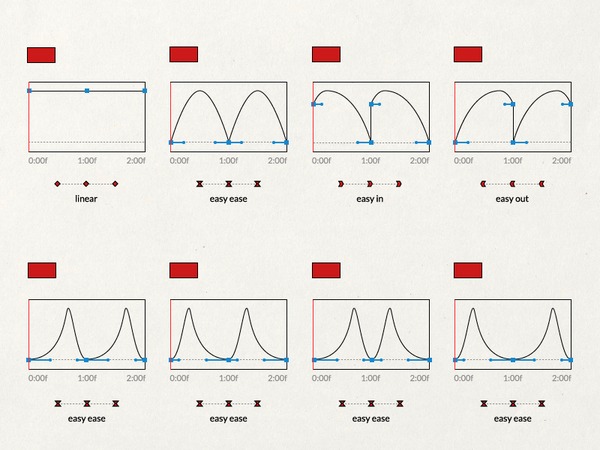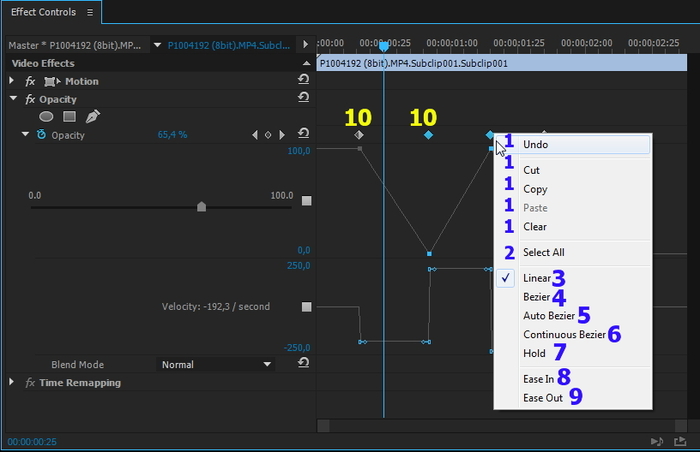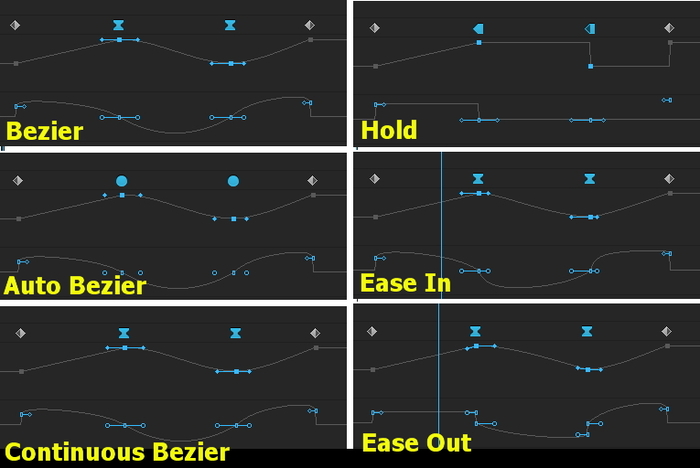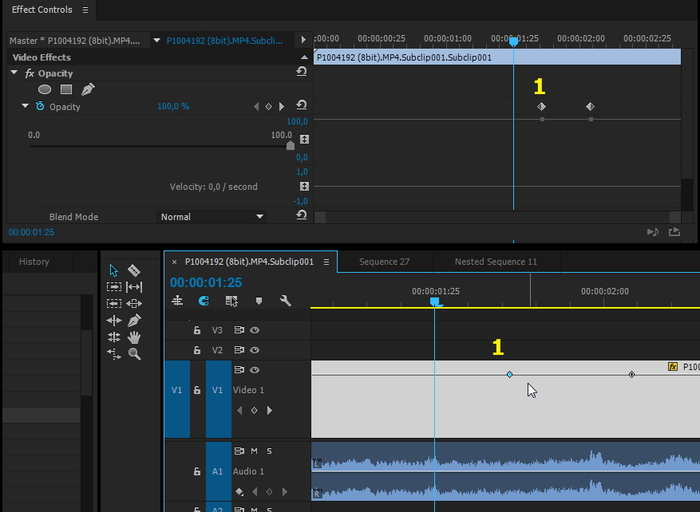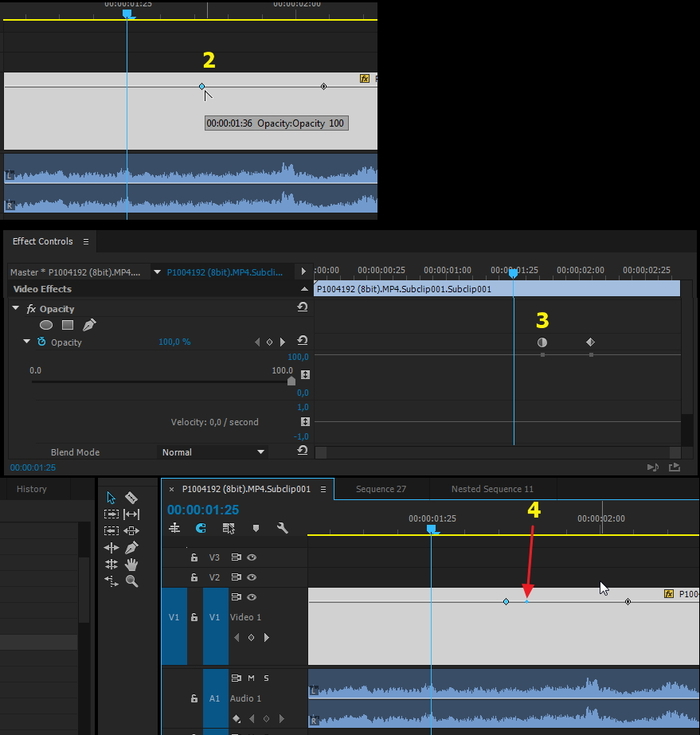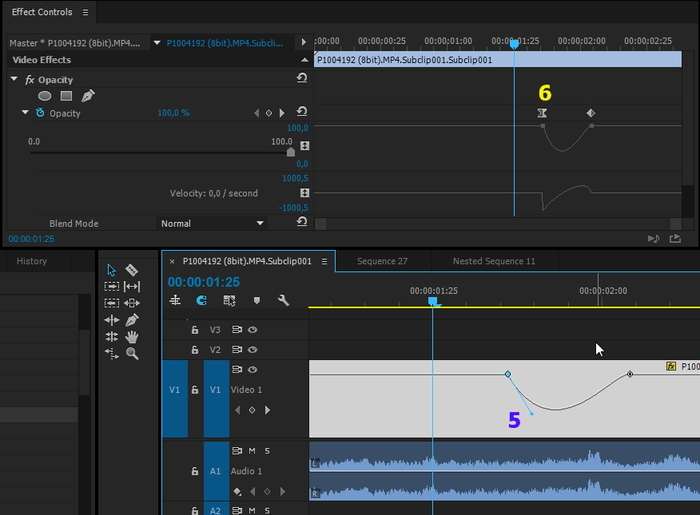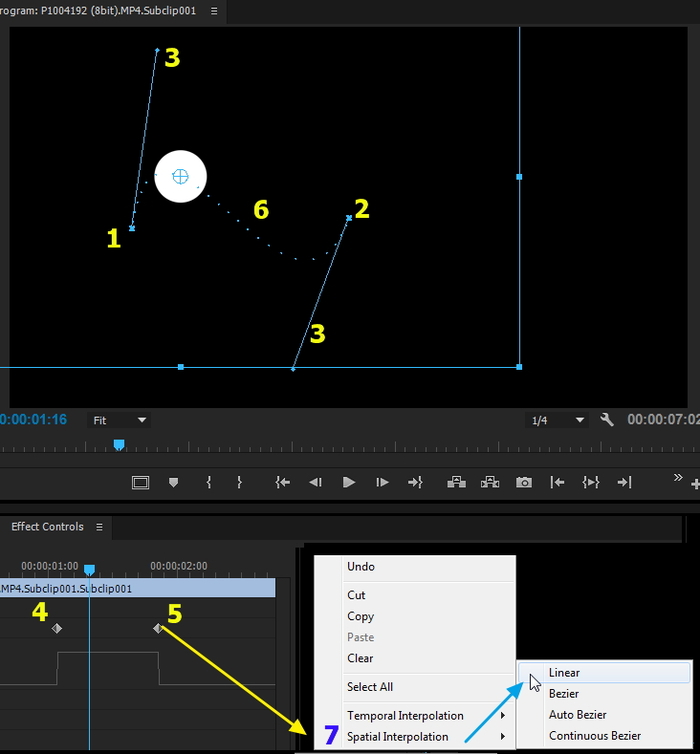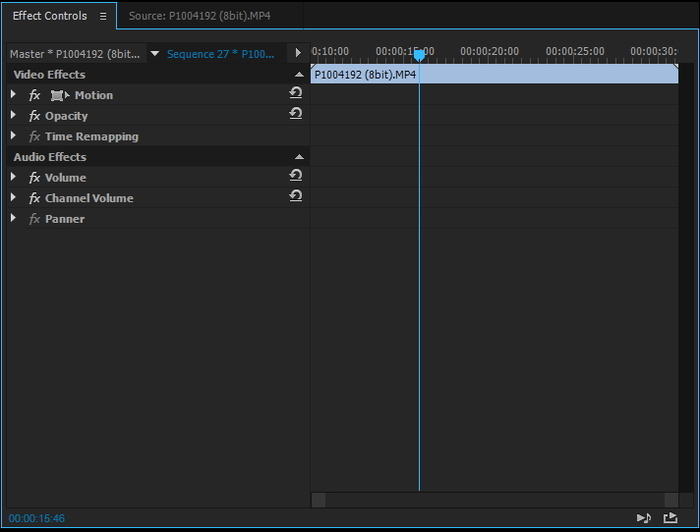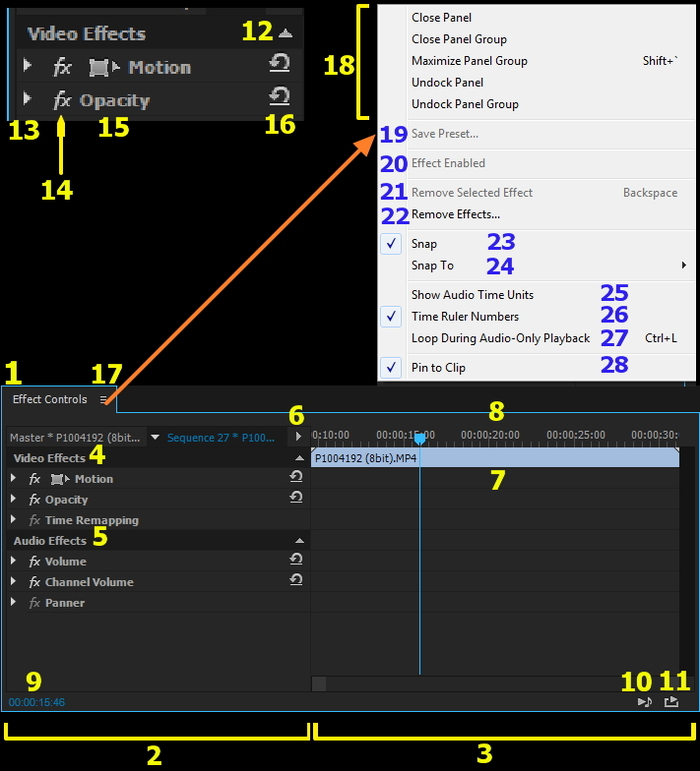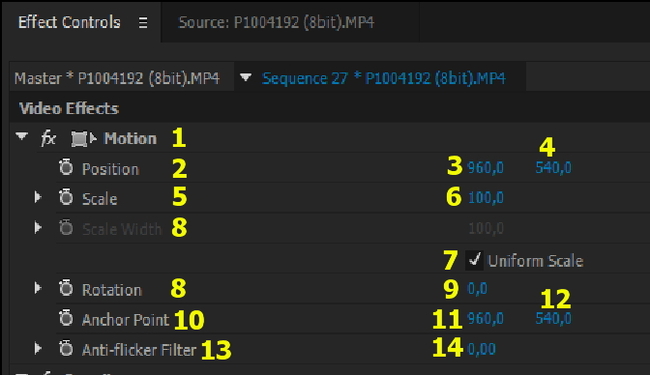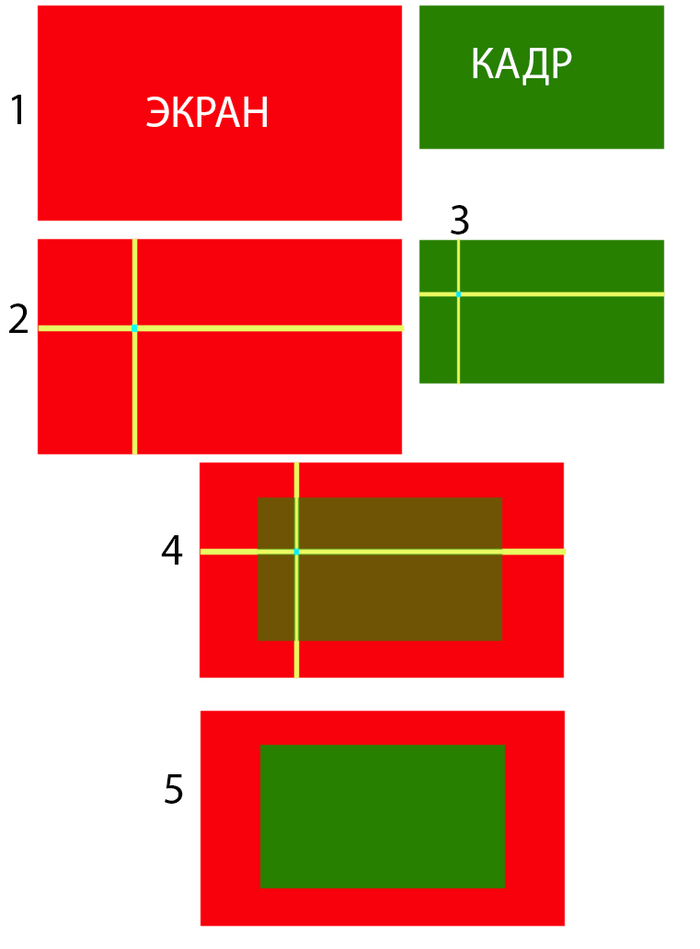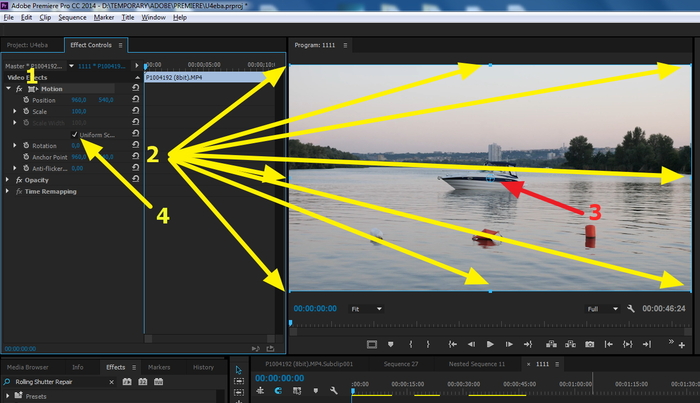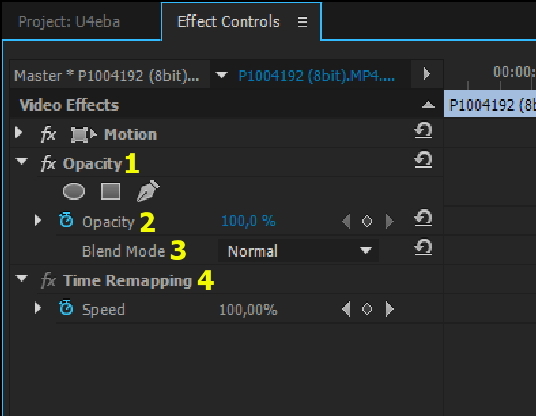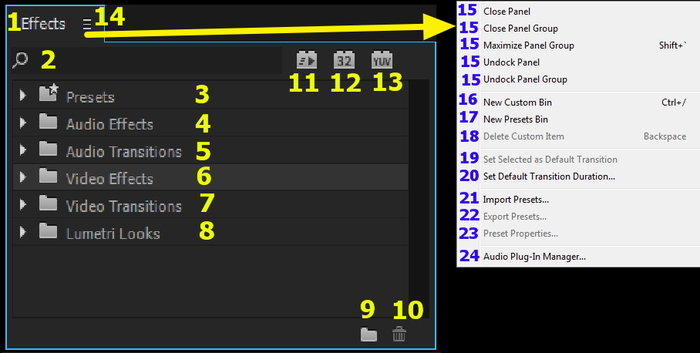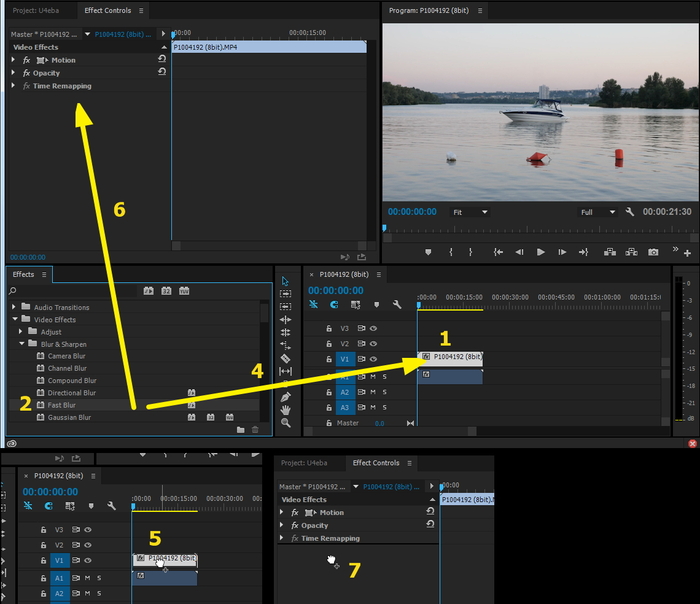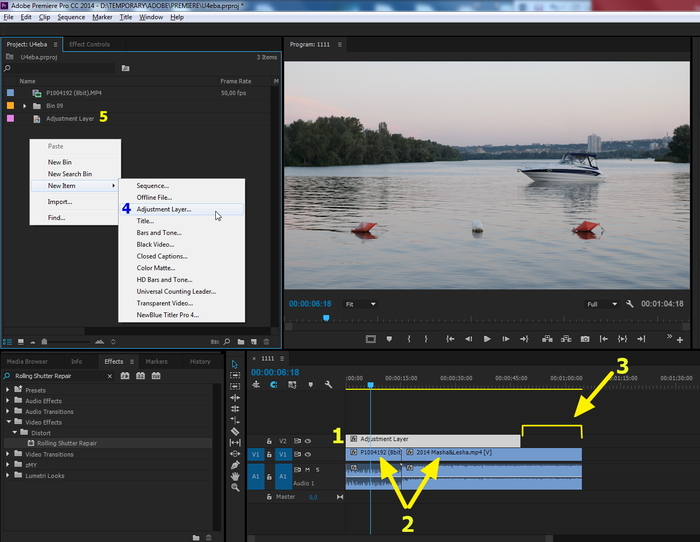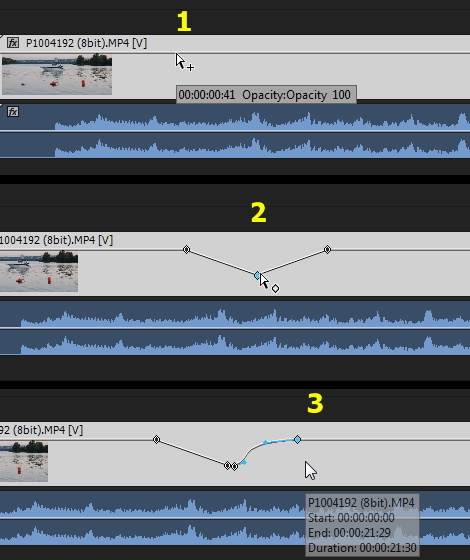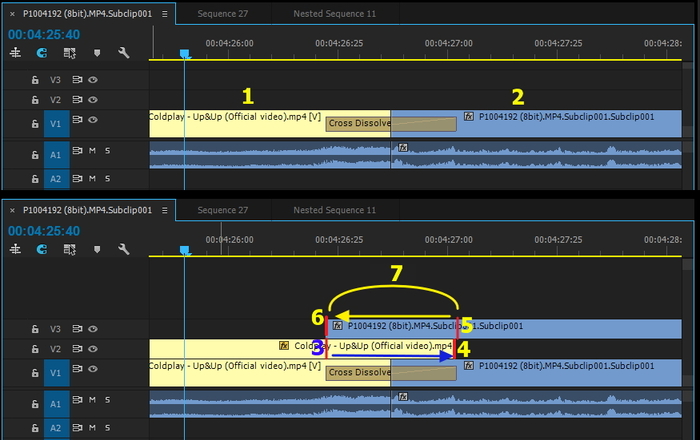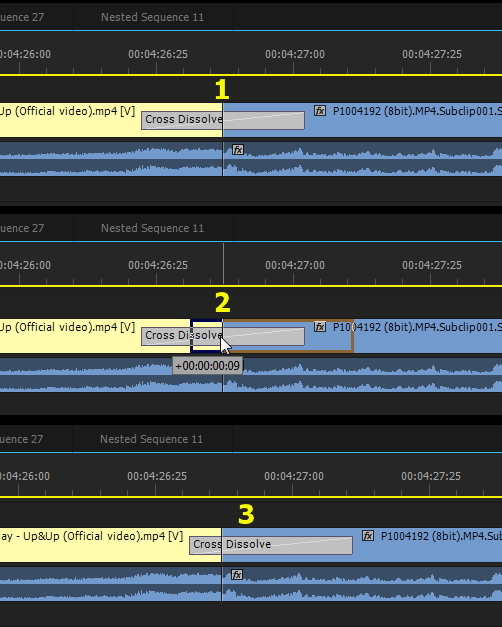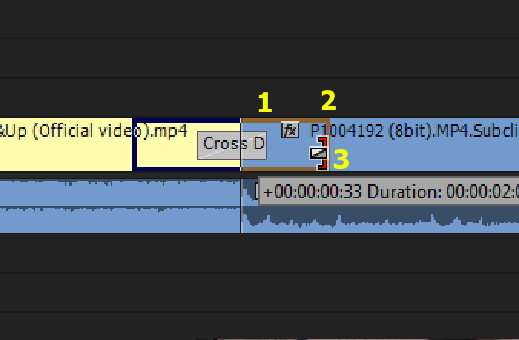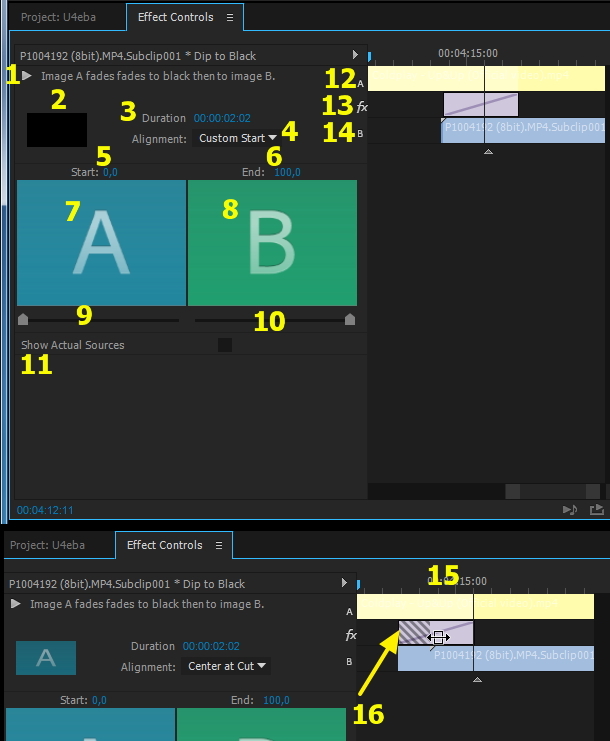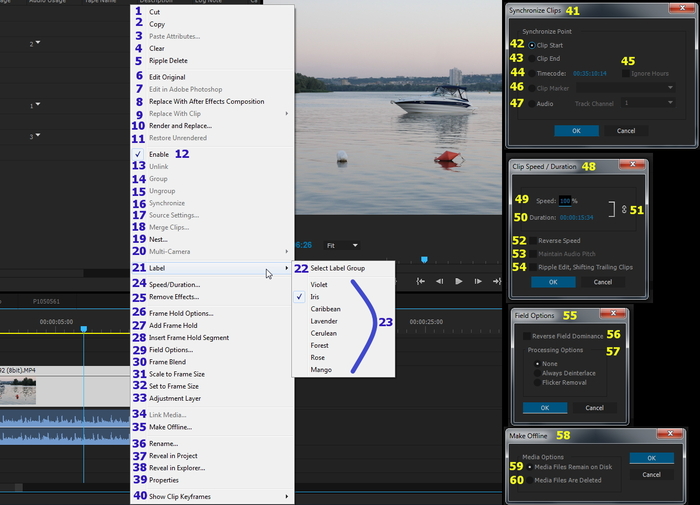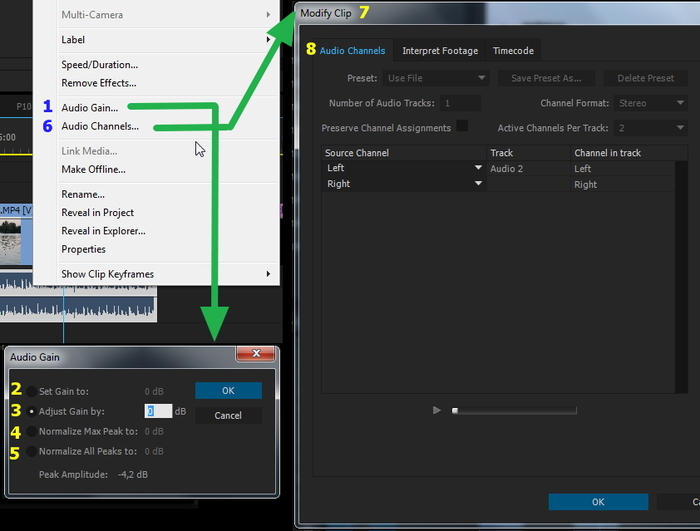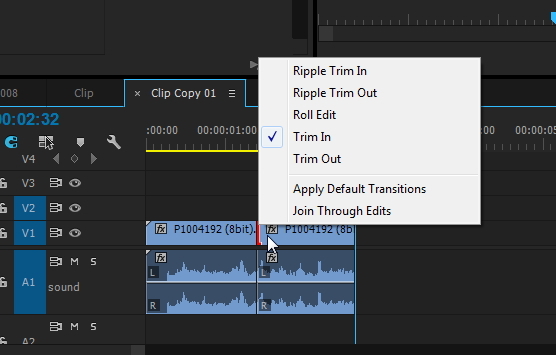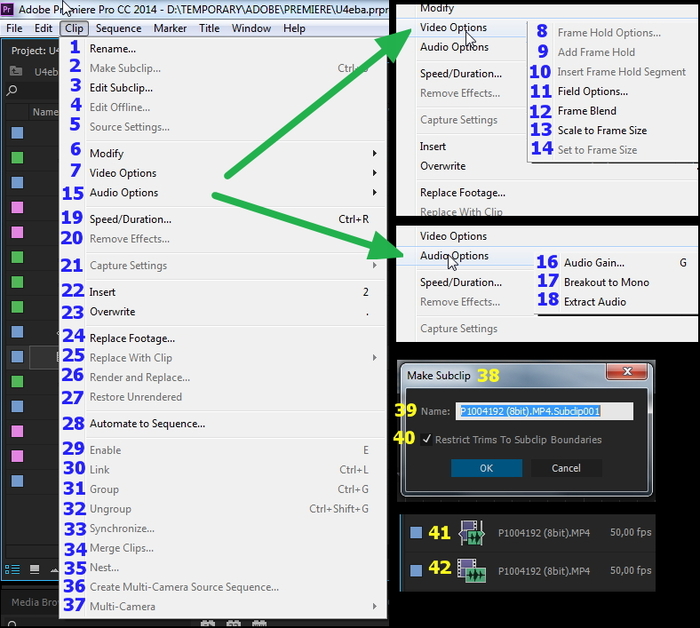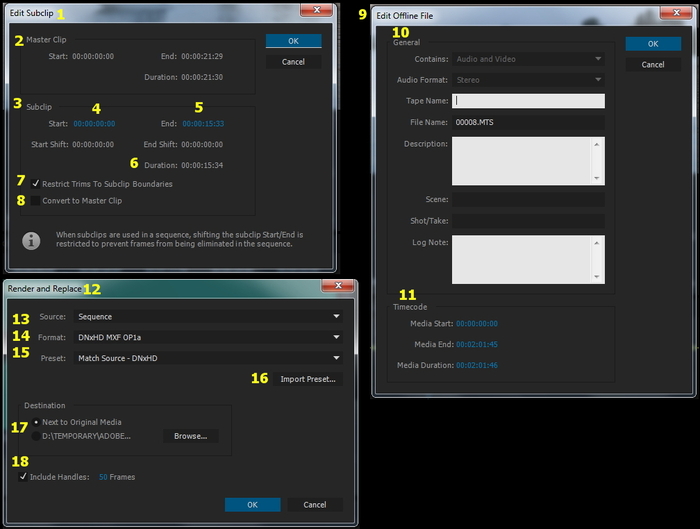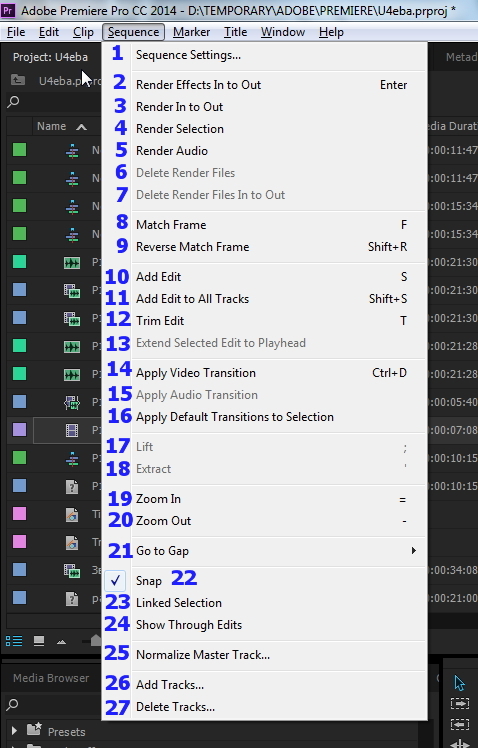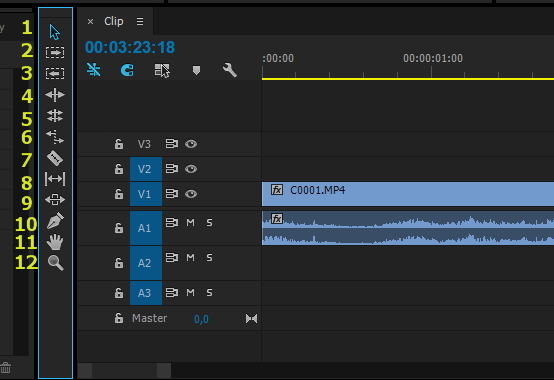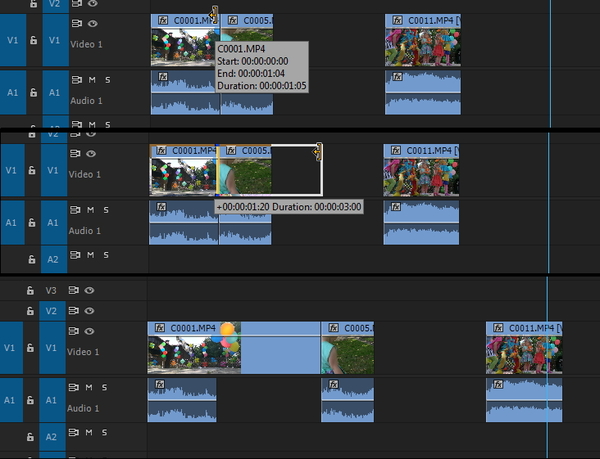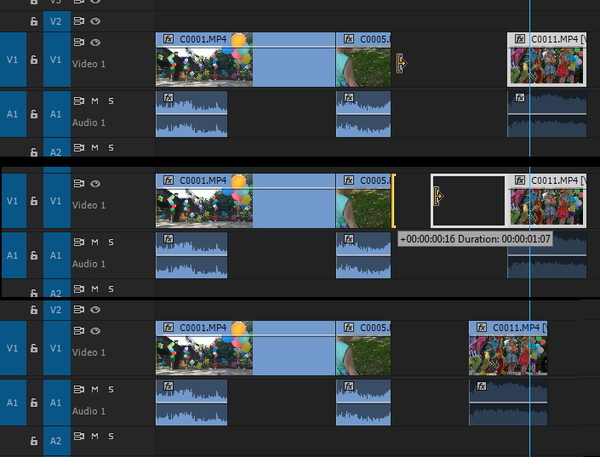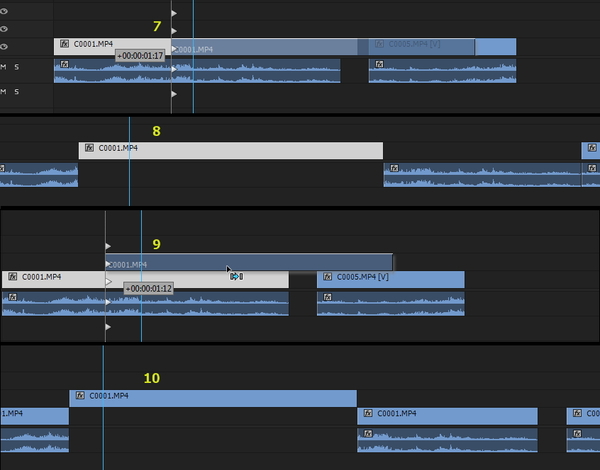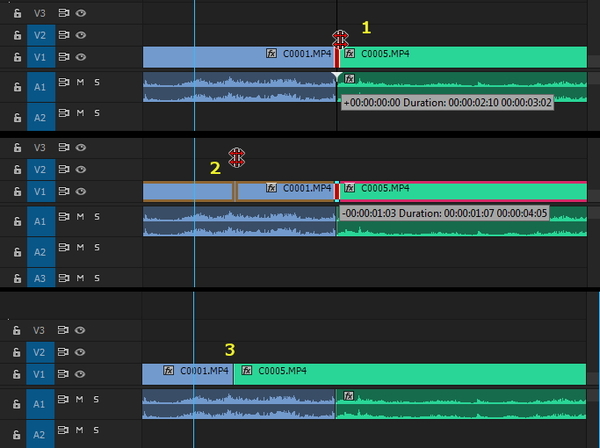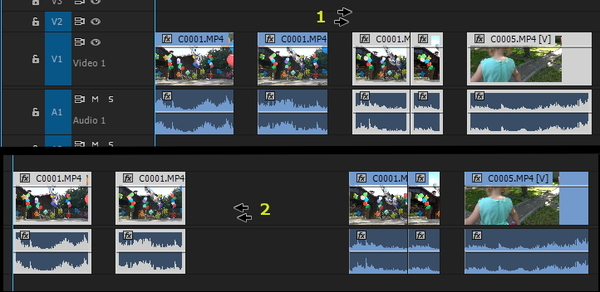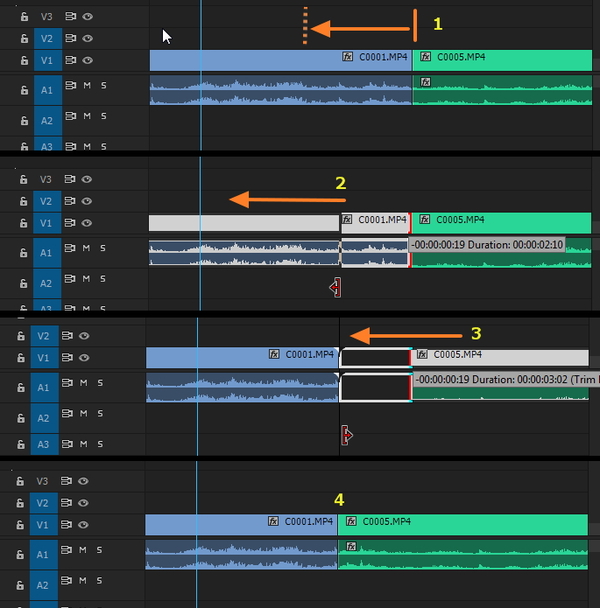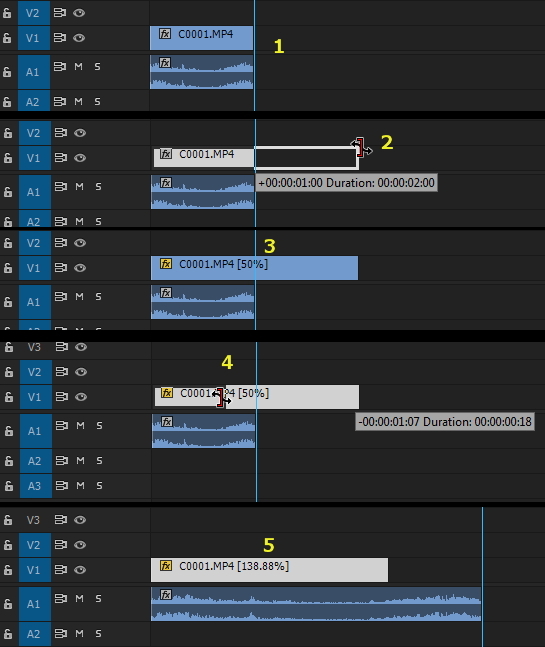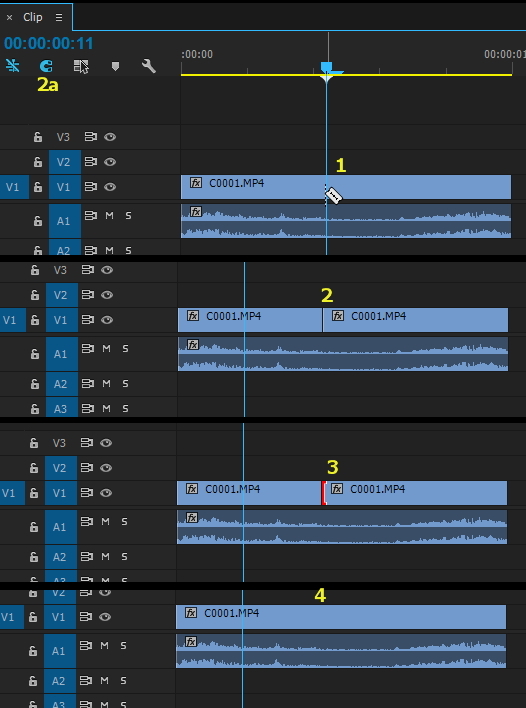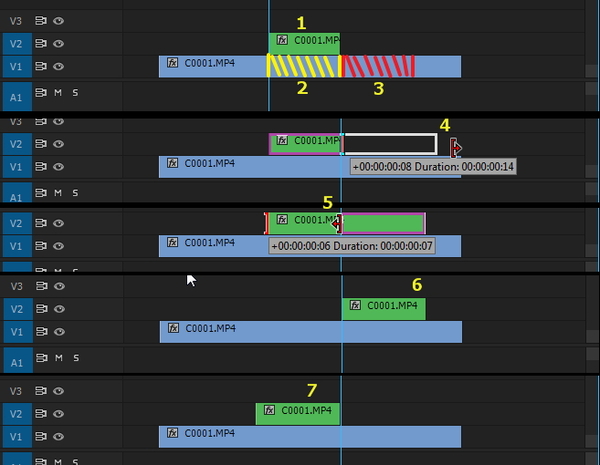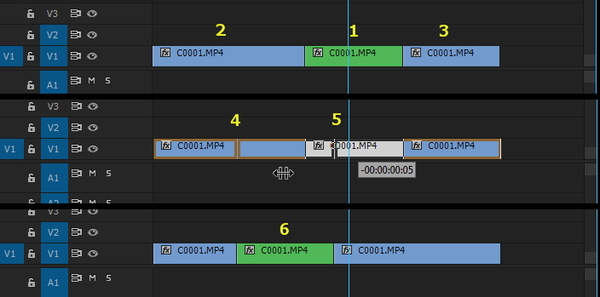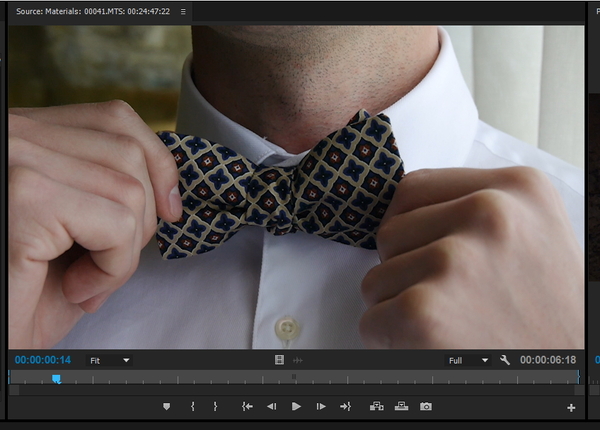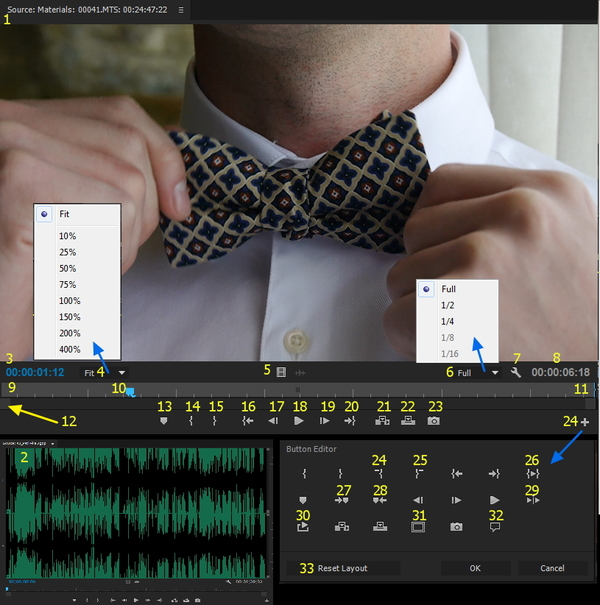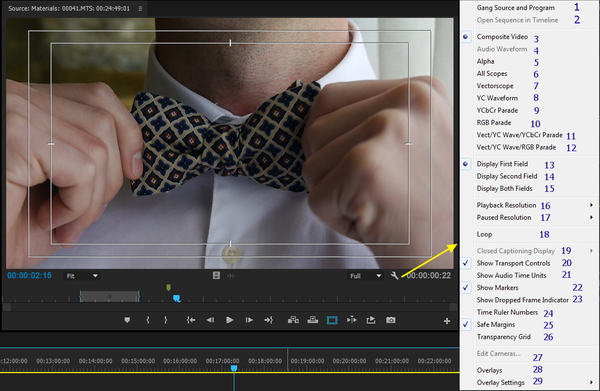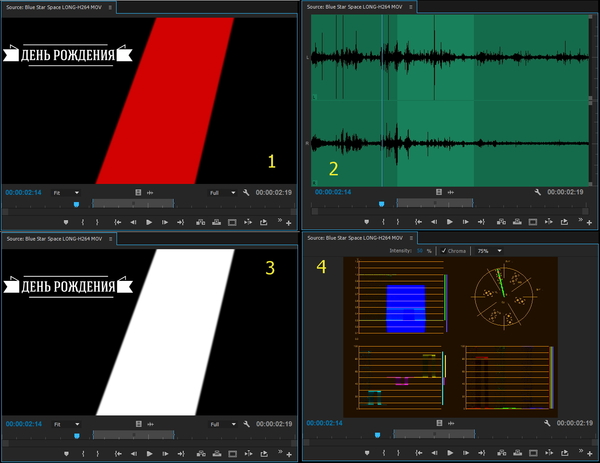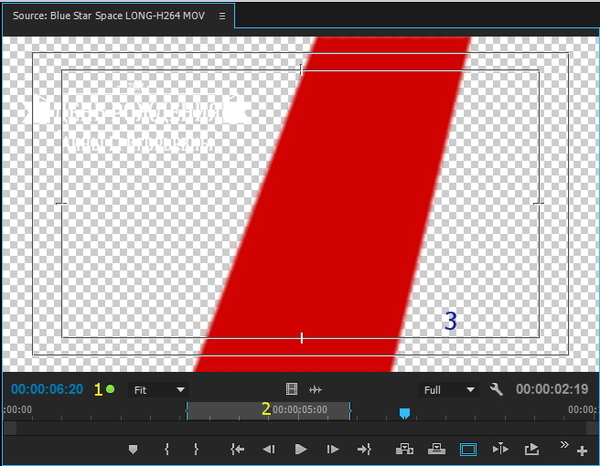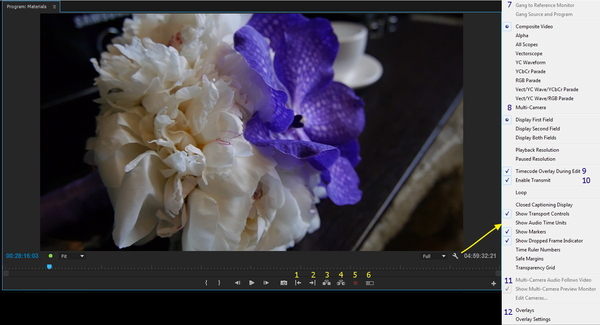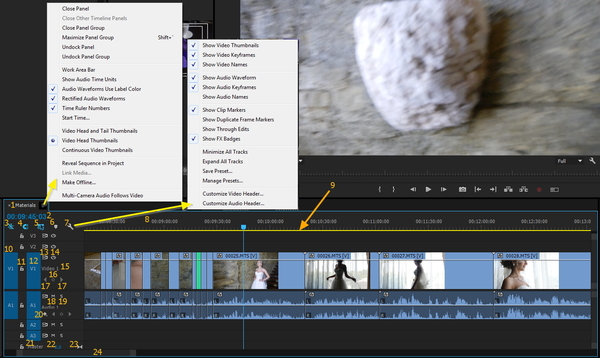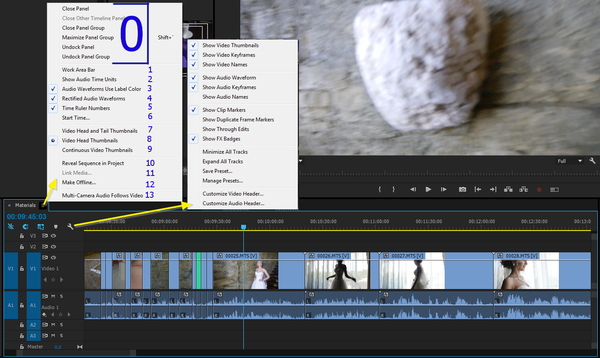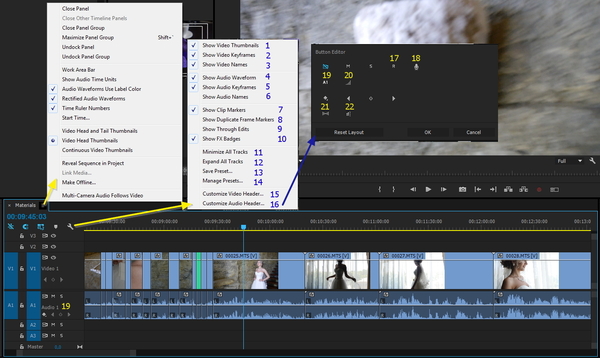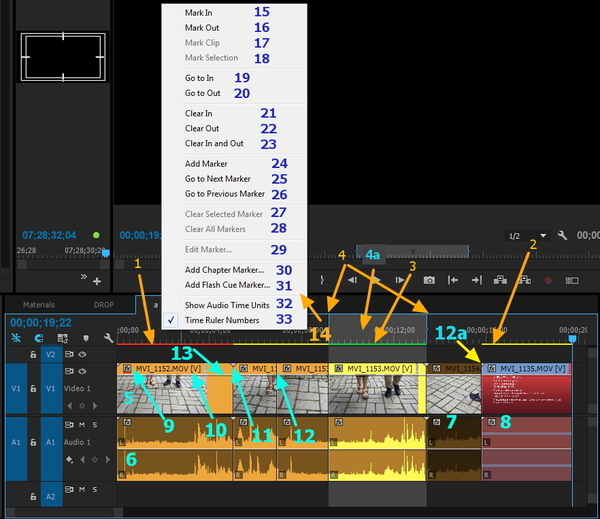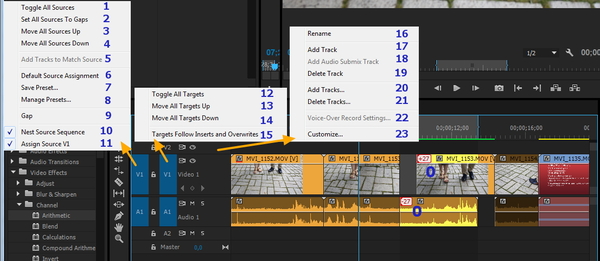Видеомонтаж от А до Я (часть 10)
Добрый день Пикабу!
Продолжаем разбор программы Premiere Pro.
Предыдущие части:
Часть 1 / Немного информации по цифровому видео.
Часть 2 / Немного информации по теории видеомонтажа.
Часть 3 / Начало по интерфейсу Premiere Pro (окно Project).
Часть 4 / Окна Source, Program, Timeline.
Часть 5 / Разбор инструментов.
Часть 6 / Действия с клипами на таймлайне.
Часть 7 / Вступление в эффекты.
Часть 8 / Основы анимации.
Часть 9 / Маркеры, мультикам и цветокор.
А сегодня поговорим о работе с аудио в Adobe Premiere Pro.
Внимание!!!: это занятие не предполагает каких-то особенных музыкальных знаний ни у читателей, ни у автора, и не претендует на точность определений и идеальную правильность терминов. Это всего лишь попытка донести информацию о том, как работать со звуком в монтажной программе - не более того, только мой практический опыт, изложенный так, как мне кажется удобным и возможным для понимания.
З.ы. Если тут есть звукорежиссеры или саунд дизайнеры которые не против поделиться своими знаниями с другими, было бы замечательно увидеть от вас посты на тему. Как говорится - ябпрочел.
1. Немного теории и упражнений.
Аудио (лат. audio «слышу») — общий термин, относящийся к звуковым технологиям. Зачастую под термином аудио понимают звук, записанный на звуковом носителе; реже под аудио подразумевается запись и воспроизведение звука, звукозаписывающая и звуковоспроизводящая аппаратура.
Время в музыке – не такое, как в физике. Его не отмерить точными, эталонными секундами. Время в музыке относительное, оно похоже на биение сердца человека, и единицы музыкального времени даже называются таким словом – пульс. Пульс в музыке – это равномерные одинаковые удары. Эти удары могут быть быстрыми, могут быть и медленными, главное – чтобы они были равномерными.
В ритме чередуются долгие и короткие звуки, но основой всего является пульс. Конечно, в музыкальных произведениях удары пульса вслух не отбиваются, чтобы не портить музыку, но музыканты их всегда чувствуют и слышат внутри себя. Удары пульса всегда равномерны, но не однородны. Есть удары сильные, а есть слабые.
Их чередование всегда имеет какой-то порядок, закономерность. Например, может быть так: один удар сильный, а за ним – два слабых. Или бывает по-другому: сильный удар, затем слабый, снова сильный, за ним вновь слабый и т.д. Таким образом, получается, что каждый такт содержит в себе одну сильную долю и одну или несколько слабых.
Тут мы подошли к определению такта – такт (лат. tactus — касание; позднелат. значение — толчок, удар) — единица музыкального метра, начинающаяся с наиболее сильной доли и заканчивающаяся перед следующей равной ей по силе. Если произведение начинается со слабой доли, то в начале образуется неполный такт, который называется затактом. В большинстве случаев затакт не превышает половины такта. Затакт может образоваться и в середине произведения перед его любой частью.
В своей практике мы всегда стараемся делать монтаж в такт с музыкой. Смены кадров, движения внутри кадра – чем лучше они попадают в такт, тем приятнее это смотреть зрителю. Условно говоря мы разбиваем песню (где это получается) на блоки из 4х тактов. И называем такты по порядку – 1, 2, 3, 4.
И в дальнейшем мы производим смену кадров под эти такты. Тут есть несколько схем. Сразу оговоримся – это не законы. Эти схемы используются мной в работе, но если ради интересного эффекта/красивой задумки нужно их нарушить – это можно делать. Итак, к схемам.
Условно говоря, стараемся работать либо с единицей либо с четными числами – так за блок из 4х тактов мы можем сменить один (А), два (Б), три (Г, Д - тут четность достигается за счет повторений) или четыре кадра.
Схема А – один кадр на 4 такта. Для длинных плавных песен. Схема Б – два блока, каждый на 2 такта. Схема В – на каждый такт идет смена кадра – для динамичных, быстрых песен. Ну или когда динамики в кадрах нет, а нам нужно ее создать – быстрее смена кадров = больше динамики. Схема Г и Д это скорее схемы для блоков их 8 и 16 тактов – т.е. в каждом блоке из 4-х тактов такая схема и в итоге у нас получается четное число фрагментов – всегда нужно стремиться к числу планов кратному четырем и их смене под такт.
Изображение схем без направляющих.
При этом если вы взяли какую-либо схему – не нужно слишком часто ее менять. Идеальным вариантом будет смена схемы (если нужно поменять) на каждом 4м блоке (4 блока одна схема, 4 блока другая, и т.д.). Еще, например, можно менять схему когда припев – там музыка динамичнее.
Это все относится к блоку из 4-х тактов. Теперь к тому, чего я стараюсь избегать.
Тут изображено 2 блока, каждый из 4-х тактов. Для примера тут присутствуют схемы расположения А и Б, они правильно расположены. А вот на схемах В и Г есть ошибки (обведено красным). Не располагайте длинные кадры так, чтобы они пересекали границу между 2-м и 3-м тактом, а также чтобы они пересекали границу блоков. Представьте границы и середину блока из 4-х тактов как стены, которые нельзя пересекать. Исключение – длинный кадр на 4 такта. Но его все-равно нельзя располагать между двумя блоками (например с 3-го такта блока 1 до конца 2-го такта блока 2) – это будет смотреться не очень – человек подсознательно будет ожидать смену картинки на границе двух блоков, а ее не происходит.
Изображение схем без направляющих.
Повторюсь: СХЕМЫ ЭТО НЕ ЗАКОНЫ. То что я тут написал возможно просто чушь, т.к. я не знаю как это обосновать научно. Придерживаться или нет - только ваш выбор.
Людей без чувства ритма в природе не существует. Есть редкие исключения, у кого оно работает само по себе, с рождения, а есть те, кому его нужно развивать. Но в любом случае вам будут полезны следующие упражнения.
Упражнения:
• Начните с песен, которые вы обычно слушаете. Мелодии в стиле рок или хип-хоп отлично зарекомендовали себя в этом упражнении. Прослушивая композиции этих двух жанров, сконцентрируйтесь на звучании ударных инструментов, то есть, прочувствуйте ритм.
• Постепенно усложняйте задачу — старайтесь раскладывать музыку на звуки. Поверьте, это просто. Стоит только сосредоточиться, и вы начнете слышать отдельно басы, ударные, гитары. Сосредоточивайтесь на каждом из этих звуков.
• Старайтесь предугадывать заранее, когда прозвучит очередной удар. На этом этапе обучения вам очень кстати будет метроном, у вас появится возможность не только слышать, но и «видеть» следующий такт.
• Определите первый такт, он, как правило, самый отчётливый, в качестве отправной точки для вашего счета. В большинстве случаев вы можете отсчитывать раз-и, два-и, три-и, четыре-и, хотя возможны исключения, например, трёхдольный ритм.
• Вообразите себя участником оркестра, например, отбивайте каждый такт, имитируя игру на ударных, чтобы выполнять упражнения на чувство ритма как можно увереннее.
• Теперь попробуйте отбивать ритм руками (любым удобным способом – щелчком пальцев,, хлопком и т.д.). Попробуйте отбивать ритм в два раза чаще, то есть, половинки тактов. Попробуйте отбивать четные/нечетные половинки тактов.
• Воспроизводите с помощью хлопков по памяти ритм мелодий, которые вы хорошо знаете, которая вам уже знакома. Затем ещё раз внимательно прослушайте произведение, затем попробуйте отбивать такты под музыку – увидите, как это просто. Со временем ваши движения из неуклюжих превратятся в уверенные и скоординированные.
• Попробуйте блоки из 4х тактов. Попробуйте отбивать каждый нечетный такт. Попробуйте отбивать каждый четный такт.
2. Типы звуковых дорожек в Adobe Premiere Pro.
Сразу пару слов об импорте звука. При импорте звука/видео в Premiere Pro, программа начинает просчитывать пики (файлы *pek) – это те вейформы (звуковые волны), которые мы видим если увеличить аудио на таймлайне. Пока не пройдет просчет, мы не будем слышать аудио. Если при просчете произошел сбой, следует сделать файл автономным (Offline media), удалить временные файлы аудио фрагмента (*pek и *cfa), и с помощью Link media подтянуть файл заново.
Если в диалоговом окне New Sequence (Новая последовательность) перейти на вкладку Tracks (Дорожки), вы сможете выбрать настройки дорожек новой последовательности. Это окно мы рассматривать не будем, т.к. мы его не используем, да и после прочтения этого материала у вас не должно остаться вопросов по нему. Теперь перейдем к аудиодорожкам.
Аудиодорожки — это горизонтальные области, в которых размещаются аудиоклипы.
В отличии от видео дорожек, аудио дорожки проигрываются одновременно – если у вас десять дорожек, и на каждой лежит музыка – все 10 аудиоклипов будут играть одновременно. Таким образом можно производить наложение звука, например, добавив отдельно музыку, отдельно голос, отдельно различные эффекты. Лучше всего размещать аудио на дорожках по типам – голос на одной дорожке, музыку на другой и т.д.
В окне секвенции мы видим аудио дорожку (1). Их можно создать нужное количество (ПКМ на дорожку, Add Track(s)).
Тут же, в окне секвенции, мы видим дорожку Master (2). На нее нельзя добавить аудио-клипы. Дело в том, что каждая дорожка отправляет свой звук в Master, там они смешиваются и уже после этого звук проигрывается именно с дорожки Master.
Пример - когда мы нестим (функция Nest) кучу аудио фрагментов, мы видим, что весь звук превращается в 1 аудио дорожку (даже если их было 20), вот это фактически Master занестенной секвенции. Благодаря дорожке Master, мы можем сделать анимацию громкости или наложить эффект сразу на весь звук в секвенции.
Теперь к типам аудио дорожек. При добавлении новых дорожек (пункты добавления дублируются в меню при ПКМ на заголовке дорожки, но в окне Add Tracks это нагляднее), мы имеем возможность добавить Audio Track (3) и Audio Submix Track (5).
Audio Track (3) – обычная аудио дорожка. Она может быть нескольких типов (4):
• Standard – на данную дорожку можно поместить как моно так и стерео клипы;
• 5.1. – на данную дорожку можно поместить многоканальный звук в формате 5.1;
• Adaptive – аналогична стандартной, но имеет в заголовке дорожки кнопку для настройки вывода аудио с этой дорожки (например можно задать чтобы левый и правый каналы играли одновременно в левый, либо чтобы 1 канал играл в левый, а 2 канал играл и в левый и в правый – тогда в левом будет смешиваться 1й и 2й каналы).
• Mono – на данную дорожку можно поместить моно клипы.
При добавлении клипа на таймлайн, Premiere Pro автоматически создаст дорожку нужного типа, чтобы поместить аудио. Тип дорожки Master можно задать при создании новой секвенции (New – Sequence) на закладке Tracks. После создания секвенции, тип мастер-канала поменять нельзя.
В основном вы будете использовать тип Standard для аудио треков, и тип Stereo для мастер-канала.
Субмиксы (5) — это специальные дорожки, которые дают возможность для работы со звуком. Вместо основной дорожки есть возможность вывести звук с отдельно взятой дорожки вашей последовательности в субмикс и затем использовать его для применения специальных звуковых эффектов и изменения громкости звука. Для одной аудиодорожки пользы от этой возможности не много, но в каждый субмикс можно выводить звук с любого желаемого количества аудиодорожек. Это означает, что в проекте можно создать, например, десять аудиодорожек, которые будут управляться одним субмиксом. Типы субмиксов (6) аналогичны типам обычной аудиодорожки.
3. Редактирование звука в окне проекта и на таймлайне.
Теперь к аудиофайлам. Мы можем изменять некоторые их настройки прямо в окне проекта. Для начала разберем настройку каналов – для этого нам нужно нажать ПКМ на файл – Modify – Audio Channels. Откроется соответствующее окно.
В этом окне мы можем распределить каналы аудиофайла так как нам нужно. Для этого можно выбрать один из существующих пресетов (1) (Моно, Стерео, адаптивный, 5.1), либо задать настройки вручную.
Для этого нужно выбрать количество дорожек, необходимых для нашего аудио (например если файл со стерео переназначить в 2 дорожки моно, то ему необходимо изменить количество дорожек на 2). После этого выбираем формат каналов этих дорожек (3). Функция сохранения назначения каналов (4) блокирует изменение в столбце Channel in track (таблица 6). Она, как и функция количества активных каналов на треке (5), становятся доступны при выборе формата каналов Adaptive. В таблице (6) можно задавать какие исходные каналы (Source Channel) какому треку и каналу в этом треке соответствуют.
Обычно эта таблица нужна если у стерео аудиофайла запись шла только в 1 канал (например правый), тогда в таблице (6) мы ставим Right на оба Source Channel и получаем дублирование правого канала в левый без накладывания дополнительных эффектов. Также можно использовать пресеты. В точную настройку каналов следует вкапываться если вы знаете для чего это вам нужно.
В окне проекта можно также провести усиление звука ко всему файлу (ПКМ – Audio Gain), но его мы будем применять на таймлайне к отдельным кусочкам.
Также в окне проекта можно разбить аудио на моно каналы (выбираем аудио, идем в выпадающее меню Сlip – Audio options – Breakout to mono – в окне проекта появятся звуковые файлы для каждого канала), и извлечь аудиодорожку (Сlip – Audio options – Extract Audio – функция извлекает аудиодорожку, создавая аудио файл рядом в исходным клипом на диске).
Теперь перейдем к таймлайну. Аудиоклипы редактируются инструментами точно также как и видеоклипы, но есть некоторые различия.
Когда мы кладем аудиоклип на таймлайн, мы видим его в виде вейформы (звуковой волны) (1).
И изначально звук мы можем редактировать, как и видео, в пределах кадра – т.е. у нас есть 25 делений на секунду. Но аудио считается не в кадрах, а в семплах. В данном примере Samlpe Rate равен 44100 Hz (можно поменять в настройках секвенции). И если вы переключитесь в режим Show Audio Time Units (меню окна Timeline), то детализация таймлайна увеличится – вместо 25 делений на секунду станет 44100 делений на секунду (2). Это позволит нам более гибко редактировать аудио.
Также мы можем видеть уровень звука при проигрывании.
Шкала измерителей уровня звука проградуирована в децибелах (дБ). Шкала в децибелах необычна тем, что значение самого громкого уровня звука равно 0. Более тихие звуки соответствуют отрицательным значениям. Самый тихий звук соответствует значению минус бесконечность.
Увидеть шкалу можно на панели Audio Meters (1). Во время воспроизведения вы можете заметить, как изменяются показания измерителей, отражая уровень звука. Тут мы видим наши каналы (2,3), тут же кнопки S (solo режим для канала), шкалу уровня звука (4) – ее, кстати, можно поменять нажав ПКМ на окне и выбрав соответствующий пункт (5). Вы также можете выбрать тип пика (динамический или статический): если вы услышите громкий «всплеск» звука и посмотрите на измерители уровня звука, то вы можете не успеть увидеть этот «всплеск». При выборе пункта Static Peaks (Статические пики) наивысший пик на данном участке воспроизведения маркируется и сохраняется, так что вы не пропустите его. Вы можете щелкнуть мышью по панели измерителей уровня звука, чтобы сбросить маркер. При выборе пункта Dynamic Peaks (Дина-мические пики) уровень пиков постоянно обновляется. В этом окне мы также видим индикаторы перегрузки каналов (6). Никогда не стоит допускать чтобы звук попадал в эту область и она становилась красной. Перегруз только испортит звук.
Теперь рассмотрим действия с аудиоклипами на таймлайне.
Первая функция – Audio Gain (ПКМ на клипе – Audio Gain). Она предназначена для усиления громкости клипа.
Тут мы можем:
- установить усиление звука на точное значение (1);
- повысить/понизить усиление на нужное количество Дб (2);
- нормализовать максимальные пики (пиковые области звука, самые громкие) до нужного уровня (3). В данном случае 0 это верхняя черта;
- нормализовать все пики до нужного уровня (4). В данном случае 0 это верхняя черта;
- увидеть амплитуду пиков (5).
Усиление – это не громкость. Усиление происходит в соответствии с логарифмической шкалой и, громкие/тихие фрагменты звука усиливаются в разной степени. Громкость одинаково применяется как к тихим, так и к громким фрагментам звука. Нормализация звука — это процесс, очень похожий на усиление. Фактически результатом нормализации является настройка усиления звука. Отличие заключается в том, что нормализация производится на основе автоматического анализа, а не вашей субъективной оценки. При нормализации клипа программа Adobe Premiere Pro анализирует звук, чтобы определить самый громкий пик (самую громкую часть звука). Затем программа автоматически настраивает усиление звука таким образом, чтобы самый громкий пик соответствовал заданному вами уровню. Если вы установили флажок Normalize All Peaks, то программа Adobe Premiere Pro произведет настройку, в результате которой наиболее громкие фрагменты звука будут все время соответствовать установленному вами уровню громкости. Это удобно, когда звук содержит очень громкий фрагмент, и требуется, чтобы уровень громкости не был скачкообразным.
Действие функции Audio Channels (ПКМ – Audio Channels) аналогично такой же функции в окне Project.
На таймлайне также можно синхронизировать клип с аудиодорожкой. Выбираем два клипа (два видео или видео и аудио) – ПКМ – Synchronize Clip – выбираем пункт Audio и канал, по аудио, по которому синхронизировать (либо MixDown – все каналы). В этом меню также можно синхронизировать клипы по точкам и маркерам.
После того как мы синхронизировали клипы, можно объединить их с помощью функции Merge Clips (ПКМ – Merge Clips – ок). После этого на панели Project создастся сабклип с видео дорожкой и аудиодорожками (каждый канал каждой аудиодорожки будет на отдельном треке). Функцию Merge Clips можно использовать и в окне Project (в данном случае можно также синхронизировать фрагменты по принципам функции Synchronize Clip).
4. Панели Audio Clip Mixer и Audio Track Mixer.
Панель Audio Clip Mixer содержит интуитивно понятные элементы управления, позволяющие настраивать ключевые кадры уровня громкости и панорамирования (баланс между левым и правым каналом) клипа. Каждая аудиодорожка последовательности представлена несколькими элементами управления. Тут мы видим названия аудиодорожек (1), уровень громкости (2), ползунок регулирования громкости (3), редактирование панорамирования (4), кнопки Mute, Solo и кнопку добавления ключевых кадров (5).
Панель Audio Track Mixer (Микшер аудиодорожек) позволяет добавлять аудиоэффекты на уровне дорожки и субмиксы, комбинирующие вывод с различных дорожек. Панель Audio Track Mixer состоит из трех частей:
(1) – эффекты и отправки. Вы можете использовать данные раскрывающиеся списки, чтобы добавлять специальные эффекты к целым дорожкам или отправлять аудиоданные дорожки в субмикс. Если данной области не видно, ее можно раскрыть нажав на соответствующую кнопку (2).
(3) – панорамирование (баланс между правой и левой колонкой). Изменения, внесенные вами на этой панели, применяются ко всей дорожке.
(4) - Уровень громкости. Чтобы увеличить уровень громкости, перемещайте ползунковый регулятор вверх, а чтобы уменьшить — вниз.
Теперь подробнее рассмотрим панель.
(1) – таймкод курсора в секвенции;
(2) – перейти на точку входа секвенции;
(3) – перейти на точку выхода секвенции;
(4) – плэй;
(5) – проигрывать от точки входа до точки выхода;
(6) – зациклить проигрывание;
(7) – включить запись (на треках дополнительно должна быть включена запись (13, кнопка R);
(8) – общая продолжительность секвенции;
(9) – название дорожки;
(10) – громкость дорожки;
(11) – ползунок регулирования громкости;
(12) – индикатор перегрузки каналов;
(13) – кнопки. M – заглушить трек, S – соло режим, R – включить трек для записи;
(14) – Режимы автоматизации дорожек. Рассмотрим каждый из режимов:
- Off (Выключено). В этом режиме все изменения игнорируются и ключевые кадры остаются в своем первоначальном положении.
- Read (Чтение). В этом режиме ползунковые регуляторы следуют за существующими ключевыми кадрами, динамически изменяя уровень громкости дорожки. В этом режиме вы не можете добавлять ключевые кадры с помощью ползунковых регуляторов.
- Latch (Фиксация). В этом режиме ползунковые регуляторы следуют за существующими ключевыми кадрами, однако, если вы сместите такой регулятор и произведете корректировку, на дорожке появится новый ключевой кадр, который заменит существующий. Когда вы отпустите ползунковый регулятор, он останется в той позиции, в которую вы его поместили. При этом если последовательность продолжает воспроизводиться, к дорожке будет применен новый уровень громкости. Существующие ключевые кадры будут заменяться, пока вы не остановите воспроизведение. Этот режим используется на панели Audio Clip Mixer (Микшер аудиоклипа) во время добавления ключевых кадров.
- Touch (Касание). В этом режиме ползунковые регуляторы будут следовать за существующими ключевыми кадрами, но если вы сместите ползунковый регулятор и произведете настройку, на дорожке появится новый ключевой кадр, который заменит существующий. Когда вы отпустите ползунковый регулятор, он будет следовать последующим ключевым кадрам.
- Write (Запись). В этом режиме ползунковый регулятор не следует за существующими ключевыми кадрами. Во время воспроизведения последовательности ключевые кадры создаются на основании положения ползунковых регуляторов, заменяя существующие. Когда вы отпустите ползунковый регулятор, как и в режиме Latch (Фиксация), он останется в позиции, в которой вы его отпустили, установив соответствующий уровень громкости дорожки до тех пор, пока вы не остановите воспроизведение.
(15) – панорамирование;
(16) – куда выводить дорожку (по-умолчанию Master). Тут можно настроить вывод не в мастер а в субмикс дорожку (нужно ее предварительно создать). Это позволяет, например, вывести две дорожки в сабмикс и наложить на них общий эффект (например, чтобы они звучали с одинаковой громкостью);
(17) – выбрать устройство записи. Если недоступно, то нужно выбрать устройство в Edit – Preferences – Audio Hardware – ASIO Settings;
(18) – область настройки, добавленных на дорожку эффектов или громкости вывода в субмикс;
(19) – область отправки аудиоданных дорожки в субмикс;
(20) – стек добавления эффектов;
(21) – показать/скрыть треки;
(22) – переключиться в режим аудиосемплов;
(23) – зациклить воспроизведение (аналогично 6);
(24) – отображать уровни только для получаемого сигнала (записываемого, или того, который идет в субмикс);
(25) – после проигрывания в режиме Write, автоматически переключаться в режим Touch;
(26) – включить поддержку аппаратного устройства для регулирования параметров;
(27) – менеджер аудиоплагинов. К премьеру можно подключать VST-аудиоплагины, это можно сделать в этом менеджере.
5. Аудио эффекты. Аудио переходы.
У аудио принципы применения эффектов и их анимация аналогична видео эффектам (1).
Фиксированными эффектами для аудио клипов являются Volume (Громкость), Channel Volume (Громкость канала) и Panner (Панорамирование).
- Volume (Громкость) отвечает за общую громкость звука всех звуковых каналов в выделенном клипе.
- Channel Volume (Громкость канала) позволяет настроить уровень звука каждого отдельного канала в выделенном клипе.
- Panner (Панорамирование) дает контроль над панорамированием звучания левого/ правого каналов выделенного клипа.
Сразу следует отметить, что у аудио эффектов есть переключатель Bypass (2), при активации которого эффект перестает действовать. Также следует заметить, что все фиксированные эффекты изначально анимированы, а значит любые изменения эффектов поставят ключевой кадр. Это следует учитывать при редактировании полосы эффектов на аудиоклипах (3). Эта полоса по умолчанию отвечает за параметр Level эффекта Volume.
Также стоит указать на различие между эффектами уровня клипа и уровня дорожки. На панели Effect Controls мы применяем эффект к конкретному клипу. Но если эффект применен в стек дорожки на панели Audio Track Mixer, он применится ко всей дорожке, а если в стек мастера, то ко всему аудио в секвенции. Этим можно выровнять уровень аудио во всей секвенции.
Список наиболее часто используемых эффектов:
- DeNoiser (Шумоподавитель) – Этот звуковой эффект позволяет автоматически выявить и удалить шипение или шум. ХЗ как он работает, так и не разобрался. Поэтому давлю шумы в Adobe audition (напишу об этом пост в конце цикла);
- Reverb (Реверберация) – С помощью этого эффекта вы можете усилить ощущение присутствия, добавив эхо. Используйте его для имитации звучания в большом зале;
- Delay (Задержка) – Этот эффект может добавить незначительное (или значительное) эхо к вашей аудиодорожке;
- Bass (Низкие частоты) – С помощью этого эффекта можно усилить низкие частоты аудиоклипа. Лучше всего работает с клипами, содержащими запись дикторского голоса, преимущественно мужского;
- Treble (Высокие частоты) – Этот эффект используется для настройки высоких частот аудиоклипа;
- EQ (Эквалайзер) – в программе Premiere Pro похож на традиционный трехполосный эквалайзер (нижний, средний и верхний диапазоны). Однако для более точной настройки он предлагает три поддиапазона в области средних частот. Этот эффект полезен для сглаживания звука и усиления (или ослабления) частей дорожки, поднятия общего уровня громкости;
- Multiband Compressor (Многополосный компрессор) содержит независимые друг от друга элементы управления четырьмя различными полосами частот. Каждая полоса обычно содержит уникальные звуки, что делает эффект полезным инструментом для работы со звуком. Кроме того, вы можете уточнить смежные частоты между полосами. Это позволит вам настроить каждую полосу независимо от других. Эффект применяется для компрессии звука;
- Dynamics (Динамика). Он предусматривает большой набор элементов управления различными свойствами, которые можно комбинировать или применять независимо друг от друга для настройки звука. Применяется для улучшения качества звука;
- Fill left with right – заполнить левый канал правым.
- Fill right with left – заполнить правый канал левым.
Переходы.
Аудио переходы имеют ту же механику, что и видео переходы.
Всего мы имеем три перехода – Constant Gain, Constant Power и Exponential Fade.
- Constant Gain – затухание постоянного усиления – изменяет аудио с постоянной скоростью по мере перехода между клипами. Это затухание может иногда звучать резко.
- Constant Power – затухание постоянной мощности – создает гладкий постепенный переход, аналогичный переходу растворения между клипами. Это затухание уменьшает сначала медленно уменьшает звук первого, а затем быстро движется в конец перехода. Для второго клипа, это затухание увеличивает звук быстро, а затем медленнее движется в конец перехода.
- Exponential Fade – экспоненциальное затухание – заглушает первый клип по гладкой логарифмической кривой, в то же время проявляя второй клип, также по гладкой логарифмической кривой. Более плавный, чем Constant Power.
Exponential Fade подходит для плавного приглушения аудио. Я его использую для плавного уменьшения громкости на одном и том же клипе - две части клипа, одна громче другой, бросаем переход с нужной продолжительностью и клип плавно теряет громкость. По-моему это удобнее чем точки (а если потом что-то надо поправить, то в разы удобнее).
Constant Gain и Constant Power мною используются для создания незаметных стыков при подрезании (либо удлинении) клипа.
Кстати, очень простое решение как удлинить или сократить песню - находите в треке одинаковые области (например начало припева) и удаляете/дублируете все что лежит между ними. Таким способом мы однажды мелодию из смешариков растянули (исходник 45 сек., результат 3 мин.) - не зная, не заметишь подвоха.
Запись с микрофона.
Также мы можем записывать звук непосредственно с микрофона на аудиодорожку. Как это делать можно посмотреть тут (каюсь, не сделал еще скринов для описания всего процесса, да и не пишу я голос в Premiere Pro).
Следует сказать, что звукорежиссура и звуковой дизайн - это отдельные науки, и заслуживают отдельного изучения (как и цветокоррекция). Поэтому обязательно следует самостоятельно изучать материалы на данную тематику.
Что советуют почитать в интернете (когда сам прочту все, обозначу что более полезно):
1. Карел Кубат. «Звукооператор-любитель»
2. Лев Трахтенберг. «Кинофильм и звукооператор»
3. Ирина Воскресенская. «Звуковое решение фильма»
4. Владилена Павловская. «Акустика и электроакустическая аппаратура»
5. Борис Меерзон. «Акустические основы звукорежиссуры»
6. Дворко Н.И. «Основы звукорежиссуры»
7. Роланд Казарян. «Эстетика кинофонографии»
8. Gary Davis, Ralph Jones. «Sound Reinforcement Handbook»
9. Ric Viers. «The Location Sound Bible: How to Record Professional Dialog for Film and TV»
10. Dean Miles. «Location Audio Simplified: Capturing Your Audio... and Your Audience»
11. П.Уайт – «Творческая звукозапись»
12. Боб Овсински – «Настольная книга звукорежиссера».
13. Морин Дрони – «Мастера Сведения»
14. Книга «Мастеринг с Ozone»
15. Дэвид Гибсон – «Искусство сведения»
Ну вот и все на сегодня.
Все вопросы пишите в комментарии (либо на почту - vikmanza@gmail.com), отвечу в меру своих знаний.
А если вы считаете, что я написал какой-то бред - милости прошу с адекватной критикой в обсуждение, я всегда рад поучится чему-то новому.
Всем добра и хорошего материала на монтаже!